إشعار
يتطلب الوصول إلى هذه الصفحة تخويلاً. يمكنك محاولة تسجيل الدخول أو تغيير الدلائل.
يتطلب الوصول إلى هذه الصفحة تخويلاً. يمكنك محاولة تغيير الدلائل.
إذا كان لدى شركتك بيئات متعددة، فيمكنك استخدام مجموعات الأمان للتحكم في المستخدمين المرخصين الذين يمكنهم أن يكونوا أعضاء في بيئة محددة.
ملاحظة
للحصول على معلومات حول كيفية عمل وصول المستخدم إلى Microsoft Dataverse for Teams، راجع وصول المستخدم إلى بيئات Dataverse for Teams.
طالع سيناريو المثال التالي:
| البيئة | مجموعة الأمان | الغرض |
|---|---|---|
| مبيعات Coho Winery | مبيعات SG | توفير الوصول إلى البيئة التي تنشئ فرص المبيعات ومعالجة عروض الأسعار وإغلاق الصفقات. |
| تسويق Coho Winery | تسويق SG | توفير الوصول إلى البيئة التي تقود جهود التسويق من خلال حملات التسويق والإعلان. |
| خدمة Coho Winery | Service_SG | توفير الوصول إلى البيئة التي تعالج مشكلات العميل. |
| مطورو Coho Winery | مطور SG | توفير الوصول إلى بيئة الاختبار المعزولة المستخدمة للتطوير والاختبار. |
في هذا المثال، أربع مجموعات أمان توفر التحكم في إمكانية الوصول إلى بيئة معينة.
لاحظ المعلومات التالية حول مجموعات الأمان:
حول مجموعة الأمان المتداخلة
لا يتم توفير أفراد مجموعة الأمان المتداخلة في مجموعة أمان البيئة بشكل مسبق أو إضافتهم تلقائيًا إلى البيئة. ومع ذلك، يمكن إضافتهم إلى البيئة عندما تقوم بإنشاء فريق مجموعة Dataverse لمجموعة الأمان المتداخلة.
مثال على هذا السيناريو: قمت بتعيين مجموعة أمان للبيئة عند إنشاء البيئة. أثناء دورة حياة البيئة، ترغب في إضافة أعضاء إلى البيئة التي تديرها مجموعات الأمان. يمكنك إنشاء مجموعة أمان في Microsoft Entra ،المديرون، على سبيل المثال - وتعيين جميع مديريك للمجموعة. وبعد ذلك تقوم بإضافة مجموعة الأمان هذه كفريق مجموعة أمان البيئة، وإنشاء فريق مجموعة Dataverse، وتعيين دور أمان إلى فريق المجموعة. يمكن للمديرين لديك الآن الوصول إلى Dataverse فورًا.
يُضاف عضو في مجموعة أمان متداخلة أيضًا إلى البيئة في وقت التشغيل عندما يدخل العضو إلى البيئة للمرة الأولى. ومع ذلك، لا يمكن للعضو تشغيل التطبيقات المستندة إلى النموذج أو الوصول إلى Dataverse البيانات حتى يتم تعيين دور أمان.
عند إضافة مستخدمين إلى مجموعة الأمان، تتم إضافتهم إلى البيئة.
عند إزالة مستخدمين من المجموعة، يتم تعطيلهم في البيئة.
عندما تكون مجموعة أمان مقترنة ببيئة موجودة مع المستخدمين، يتم تعطيل جميع المستخدمين في البيئة غير الأعضاء في المجموعة.
إذا لم تكن البيئة تحتوي على مجموعة أمان مقترنة، إضافة جميع المستخدمين الذين لديهم Dataverse ترخيص - بما في ذلك تطبيقات مشاركة العميل مثل Dynamics 365 Sales وDynamics 365 Customer Service Dynamics 365 Field Service وDynamics 365 Marketing وبالإضافة Dynamics 365 Project Service Automation Power Automate إلى ذلك Power Apps وغيرها - والسماح لهم في البيئة.
إذا كانت مجموعة الأمان مقترنة ببيئة، إنشاء المستخدمين الذين لديهم Dataverse تراخيص أو لكل خطة تطبيق أعضاء في مجموعة أمان البيئة فقط كمستخدمين في البيئة.
جديد: لا يمكن تعيين مجموعات الأمان إلى أنواع بيئة المطور والبيئة الافتراضية. إذا كنت قد قمت بالفعل بتعيين مجموعة أمان لبيئتك الافتراضية أو المطورة، فمن المستحسن إزالتها لأن البيئة الافتراضية معدة للمشاركة مع جميع المستخدمين في المستأجر وبيئة المطور معدة للاستخدام من قبل مالك البيئة فقط.
تدعم البيئات ربط أنواع المجموعات التالية: الأمان وMicrosoft 365. أما ربط أنواع مجموعات أخرى فهو غير مدعوم.
عندما تحدد مجموعة أمان، تأكد من تحديد مجموعة أمان Microsoft Entra وليس واحدًا تم إنشاؤه في Windows Active Directory الداخلي. مجموعات أمان Windows AD المحلي غير مدعومة.
إذا لم يكن المستخدم جزءا من مجموعة الأمان المعينة للبيئة، ولكن لديه Power Platform دور المسؤول، فسيظهر المستخدم كمستخدم نشط ويمكنه تسجيل الدخول.
إذا تم تعيين مستخدم لدور مسؤول خدمة Dynamics 365، فيجب أن يكون المستخدم جزءا من مجموعة الأمان قبل تمكينه في البيئة. ولا يمكنهم الوصول إلى البيئة حتى تتم إضافتهم إلى مجموعة الأمان وتمكينهم.
يمكن لجميع مستخدمي التطبيق الخاص بك العمل في أي بيئات مؤمنة بمجموعة أمان، دون أن يكونوا أعضاء في مجموعة الأمان.
ملاحظة
يجب تعيين أدوار أمان لجميع المستخدمين المرخصين، سواء كانوا أعضاء في مجموعات الأمان أو لا، للوصول إلى البيانات في البيئات. تقوم بتعيين أدوار الأمانفي تطبيق الويب. إذا لم يكن لدى المستخدمين دور أمان، فسيحصلون على خطأ رفض الوصول إلى البيانات عند محاولة تشغيل أحد التطبيقات. لا يمكن للمستخدمين الوصول إلى بيئات حتى يقوموا بتعيين دور أمان واحد على الأقل لتلك البيئة. لمزيد من المعلومات، راجع تكوين أمان البيئة. تعيين المستخدم التلقائي لبيئة غير مدعوم للبيئات التجريبية. بالنسبة للبيئات التجريبية، يجب تعيين المستخدمين يدويًا.
إنشاء مجموعة أمان وإضافة أعضاء إلى مجموعة أمان
سجل دخولك إلى مركز إدارة Microsoft 365.
حدد الفرق والمجموعات>الفرق والمجموعات النشطة.
حدد + إضافة مجموعة.
غيّر النوع إلى مجموعة أمان، وأضف اسم ووصف المجموعة، ثم حدد إضافة>إغلاق.
حدد المجموعة الذي قمت بإنشائها، ثم بجوار الأعضاء، حدد تحرير.
تحديد + إضافة أعضاء. حدد المستخدمين لإضافتهم إلى مجموعة الأمان، حدد حفظ>إغلاق عدة مرات للعودة إلى قائمة المجموعات.
لإزالة مستخدم من مجموعة الأمان، حدد مجموعة الأمان، ثم بجوار الأعضاء، حدد تحرير. تحديد - إزالة الأعضاء، ثم حدد X لكل عضو تريد إزالته.
ملاحظة
إذا لم يتم إنشاء المستخدمين الذين تريد إضافتهم إلى مجموعة أمان، قم بإنشاء المستخدمين ثم قم بتعيين تراخيص Dataverse لهم.
لإضافة عدة مستخدمين، انظر: إضافة المستخدمين بشكل مجمع إلى مجموعات Office365.
إنشاء مستخدم وتعيين ترخيص
في مركز مسؤولي Microsoft 365، حدد المستخدمون>المستخدمون النشطاء>+ إضافة مستخدم.
أدخل معلومات المستخدم، وحدد التراخيص، حدد إضافة.
مزيد من المعلومات: إضافة مستخدمين وتعيين التراخيص في الوقت نفسه
أو، يمكنك شراء وتعيين تصاريح لكل تطبيق: حول خطط Power Apps لكل تطبيق
ملاحظة
إذا كانت البيئة تحتوي على Power Apps خطة مخصصة لكل تطبيق، اعتبار جميع المستخدمين مرخصين عند محاولتهم الوصول إلى البيئة، بما في ذلك المستخدمين الذين ليس لديهم تراخيص فردية معينة. يلبي تخصيص الخطة لكل تطبيق في البيئة متطلبات حصول المستخدمين على التراخيص من أجل الوصول إلى البيئة.
إقران مجموعة أمان ببيئة
قم بتسجيل الدخول إلى Power Platform مركز الإدارة كمسؤول (مسؤول أو Microsoft Power Platform مسؤول Dynamics 365).
في جزء التنقل، حدد الادارة.
في جزء إدارة ، حدد البيئات، ثم اختر البيئة التي تريد إقران مجموعة الأمان بها.
حدد تحرير.
في الجزء تحرير التفاصيل، حدد الرمز تحرير في منطقة مجموعة الأمان.
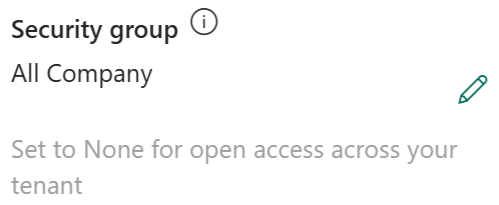
يتم إرجاع أول 200 مجموعة أمنية فقط. استخدم البحث للبحث عن مجموعة أمان محددة.
حدد مجموعة أمان، وقم بتحديد تم، ثم حدد حفظ.
تم إقران مجموعة الأمان بالبيئة.
ملاحظة
يجب أن يكون المستخدمون الذين يقومون بتشغيل تطبيقات اللوحة عندما تكون مجموعة الأمان مرتبطة ببيئة التطبيق أعضاء في مجموعة الأمان حتى يتمكنوا من تشغيل تطبيق اللوحة، بغض النظر عما إذا تمت مشاركة التطبيق معهم أم لا. وإلا، يرى المستخدمون رسالة الخطأ هذه: "لا يمكنك فتح التطبيقات في هذه البيئة. أنت لست عضوا في مجموعة أمان البيئة ". إذا Power Platform قام المسؤول بتعيين تفاصيل الحوكمة لمؤسستك، فسترى جهة اتصال إدارة يمكنك الاتصال بها للحصول على عضوية مجموعة الأمان.